Configurer un canal à accès privé à l'aide de la console
Vous pouvez utiliser la console Oracle Cloud Infrastructure pour configurer un canal à accès privé pour votre instance Oracle Analytics Cloud.
Lorsque vous configurez un canal à accès privé, vous modifiez la configuration de votre instance Oracle Analytics Cloud. Certains utilisateurs peuvent subir une interruption temporaire de service pendant le processus de configuration. Oracle recommande de tenir compte de cette information lors de la planification des activités de configuration de canal à accès privé sur des instances critiques.
- Dans la console Oracle Cloud Infrastructure, cliquez sur
 dans l'angle supérieur gauche.
dans l'angle supérieur gauche. - Cliquez sur Analyse et intelligence artificielle. Sous Analyse, cliquez sur Analytics Cloud.
- Sélectionnez le compartiment contenant l'instance Oracle Analytics Cloud que vous recherchez.
- Cliquez sur le nom de l'instance pour laquelle vous souhaitez configurer un canal à accès privé.
L'instance doit être déployée avec Enterprise Edition.
- Dans la page Détails de l'instance, naviguez jusqu'à la section Ressources, cliquez sur Canal à accès privé, puis cliquez sur Configurer un canal à accès privé.
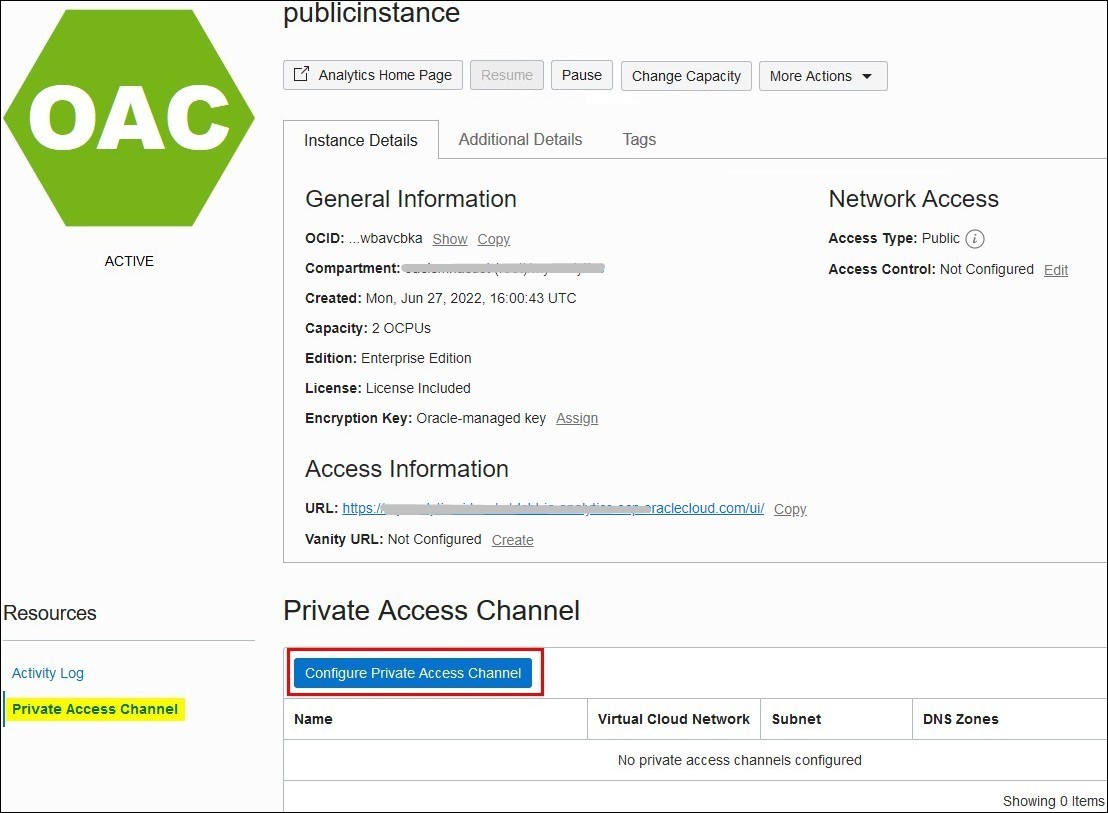
- Pour Nom, entrez un nom de votre choix pour identifier le canal à accès privé.
- Si votre instance Oracle Analytics Cloud comporte un point d'extrémité public :
- Sélectionnez le réseau en nuage virtuel et le sous-réseau qu'Oracle Analytics Cloud doit utiliser pour accéder aux sources de données privées ou à Git privé.
- Facultatif : Si vous voulez limiter le trafic sortant à la source de données privée ou au Git privé à l'aide de règles de trafic sortant dans des groupes de sécurité de réseau prédéfinis, sélectionnez Configurer le contrôle d'accès, puis cliquez sur Autre groupe de sécurité de réseau pour sélectionner un ou plusieurs groupes de sécurité de réseau.
Cliquez sur Changer de compartiment pour sélectionner les ressources d'un autre compartiment. Si vous ne voyez pas le VCN, le sous-réseau ou le groupe de sécurité de réseau souhaité, vérifiez que vous disposez des autorisations requises.
Si votre instance Oracle Analytics Cloud a un point d'extrémité privé, le canal à accès privé utilise automatiquement le même VCN, le même sous-réseau et les mêmes groupes de sécurité de réseau que le point d'extrémité privé. Voir Créer Oracle Analytics Cloud avec un point d'extrémité privé.
- Activez l'accès à au moins une source de données privée ou à Git privé :
- Facultative. Pour ajouter le nom de domaine associé au VCN sélectionné en tant que source privée, sélectionnez Nom de domaine du réseau en nuage virtuel à titre de zone DNS.
- Dans Zone DNS, entrez le nom d'un domaine auquel vous souhaitez accorder l'accès.
Par exemple :
companyabc.com-
Source de données privée dans un réseau d'entreprise appairé à un VCN Oracle Cloud Infrastructure
Enregistrez une zone DNS au format :
<domain name>Exemple :
- Si le nom d'hôte complet de la source de données est
data-source-ds01.companyabc.com, ajoutez la zone DNS au formatcompanyabc.com. - Si le nom d'hôte complet de la source de données est
db01.dbdomain.companyabc.com, ajoutez la zone DNS au formatdbdomain.companyabc.compour qu'Oracle Analytics Cloud ait accès uniquement aux hôtes situés sousdbdomain.companyabc.com.
- Si le nom d'hôte complet de la source de données est
-
Source de données privée dans un VCN Oracle Cloud Infrastructure
Enregistrez une zone DNS au format :
<VCN DNS label>.oraclevcn.comPar exemple :
companyabc.oraclevcn.comConseil : Si vous souhaitez vous connecter à une source privée sur le même VCN que le canal à accès privé, cochez la case Nom de domaine du réseau en nuage virtuel à titre de zone DNS dans la page Configurer un canal à accès privé pour alimenter automatiquement la valeur du nom de domaine.
-
Base de données Oracle Autonomous Data Warehouse ou Oracle Autonomous Transaction Processing privée dans un VCN Oracle Cloud Infrastructure
Le nom d'hôte du nom de domaine complet privé a le format
<adb-name>.adb.<region>.<realm-public domain>.Enregistrez une zone DNS au même format :<adb-name>.adb.<region>.<realm-public-domain>Exemple :
myadw.adb.ap-sydney-1.oraclecloud.commyadw.adb.uk-gov-cardiff-1.oraclegovcloud.uk
-
- Dans Hôtes SCAN, entrez le nom d'un hôte SCAN et le port SCAN auquel vous voulez accorder l'accès.
Par exemple, les noms d'hôte SCAN tels que
db01-scan.corp.example.comouprd-db01-scan.mycompany.compeuvent utiliser le port 1521. - Entrez une description utile pour la zone DNS ou l'hôte SCAN.
- Pour ajouter des sources privées supplémentaires, cliquez sur Autre zone DNS ou sur Autre hôte SCAN.
- Cliquez sur Configurer.
Dans la page Instances Analytics, le statut passe à Actif lorsque le processus de configuration est terminé.
- Pour les sources de données privées, pour vérifier que le canal à accès privé fonctionne, connectez Oracle Analytics Cloud à une ou plusieurs sources de données privées que vous avez configurées et vérifiez que vous pouvez accéder aux données dans Oracle Analytics Cloud.Note
Si vous migrez vers un canal à accès privé à partir de Remote Data Gateway, Oracle vous recommande d'ajouter des zones DNS pour toutes les connexions que vous prévoyez de réacheminer au moyen du canal à accès privé et de modifier toutes les connexions associées. De cette façon, vous éviterez les erreurs de connexion lorsque vous arrêterez Remote Data Gateway pour vérifier que vos connexions fonctionnent via le canal privé.- Connectez-vous à Oracle Analytics Cloud.
- Créez une connexion à la source de données privée.
Par exemple, si vous avez enregistré le domaine
companyabc.comen tant que source privée, définissez une connexion qui inclut ce nom de domaine.La méthode de création de la connexion dépend de la façon dont vous prévoyez d'utiliser la source de données, c'est-à-dire si vous voulez créer une visualisation, une analyse, un rapport en mode pixel parfait ou un modèle sémantique. - Créez une visualisation, une analyse, un rapport pixel parfait ou un modèle sémantique qui utilise la connexion et vérifiez que vous pouvez accéder aux données.
- Pour les référentiels Git privés, pour tester le fonctionnement du canal à accès privé, connectez le modélisateur sémantique d'Oracle Analytics Cloud au référentiel Git privé et vérifiez que vous pouvez initialiser et charger des fichiers de développement SMML pour votre modèle sémantique.
- Connectez-vous à Oracle Analytics Cloud.
- Ouvrez un modèle sémantique dans le modélisateur sémantique, cliquez sur Activer/désactiver le panneau Git pour ouvrir le volet Git pour vous connecter au référentiel Git privé.
Par exemple, si vous avez enregistré le domaine
companyabc.compour le référentiel Git privé, définissez une connexion qui inclut ce nom de domaine.Utilisez SSH ou HTTPS pour vous connecter à Git privé. Voir Charger un modèle sémantique dans un référentiel Git à l'aide de SSH ou Charger un modèle sémantique dans un référentiel Git à l'aide de HTTPS.